照片如何转换成pdf?4种方法轻松搞定转换难题
照片如何转换成pdf?照片作为我们记录生活的重要方式,常常需要以不同的形式进行保存和分享。将照片转换成PDF文件,不仅可以便于整理和管理,还能在保持画质的同时,实现更高效的共享。无论是想要制作电子相册、整理重要文档,还是发送给朋友和家人,掌握几种简单的图片转PDF的方法都是非常实用的。本文将为大家介绍四种轻松搞定转换难题的方法,让你在处理图片时游刃有余。

方法一:使用在线转换工具
使用在线工具,无需在设备上安装额外的应用程序或占用硬盘空间,适合临时需求或偶尔使用的场景。迅捷PDF转换器在线网站支持多种图片格式(如JPEG、PNG等)的上传,灵活性较高,用户可以轻松处理不同格式的文件。
详细转换步骤:
1.上传图片:使用任意浏览器进入在线网站,并在网站的功能栏中找到【图片转PDF】功能。点击【选择文件】按钮,将需要转换的图片上传到网站中。
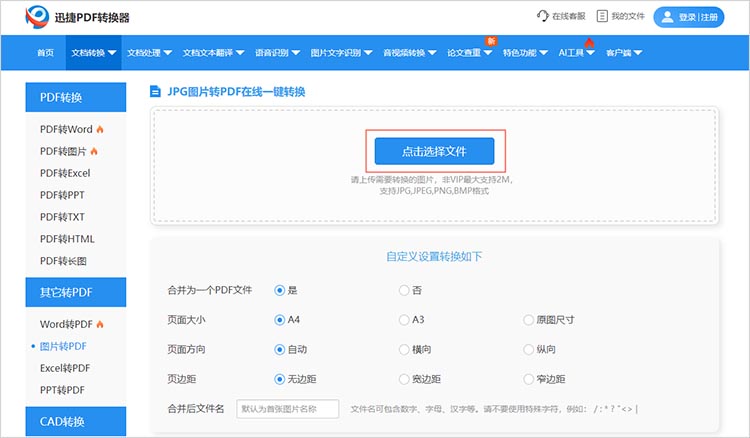
2.调整设置:根据自身的转换需求,对转换设置进行调整,包括页面大小、页面方向、页边距等。
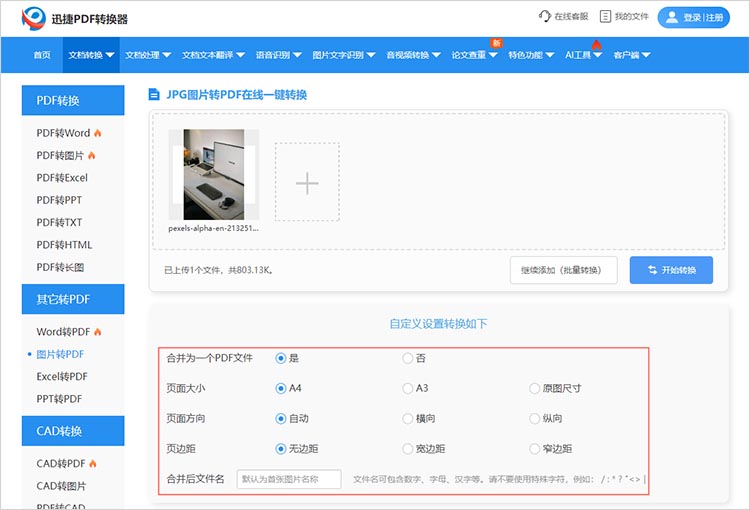
3.开始转换:调整好文件的转换设置后,点击【开始转换】。
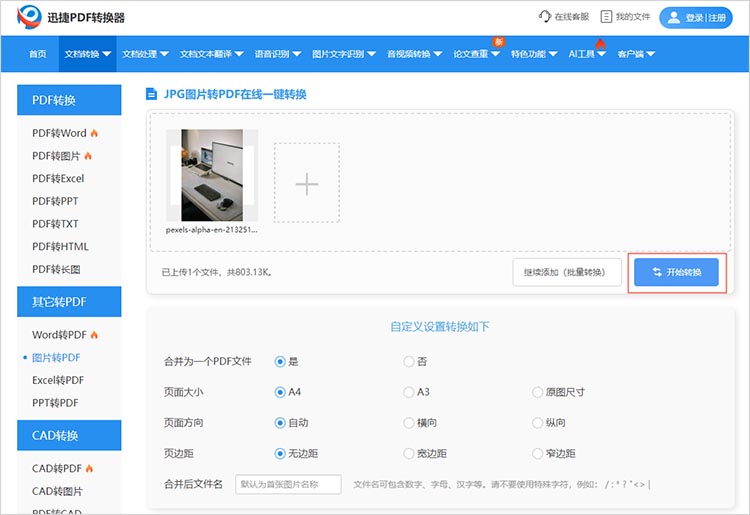
4.下载PDF文件:当网站完成转换时,会给出下载按钮,点击就可以将转换好的文件下载保存到设备中了。
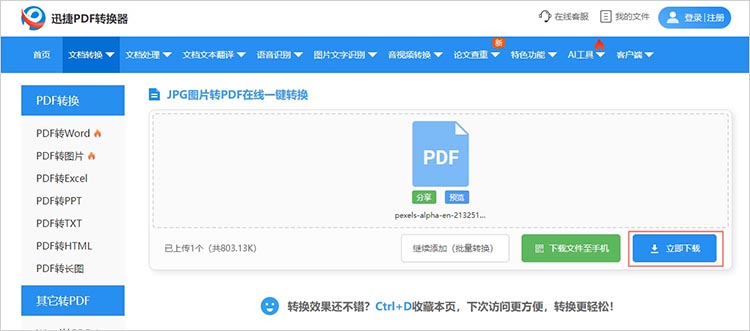
方法二:利用专业转换软件
专业转换软件能够为用户提供丰富的功能,如批量转换、文件合并、页面裁剪、压缩以及添加水印等,满足多样化的需求,适合需要频繁或复杂文件处理的用户使用。迅捷PDF转换器支持将各类文档、图片等格式快速转换为PDF或从PDF转换为其他常用格式。
详细转换步骤:
1.在软件中找到【图片转PDF】功能,点击进入后将需要转换的图片上传到软件中。软件支持批量处理,可以同时上传多张图片。
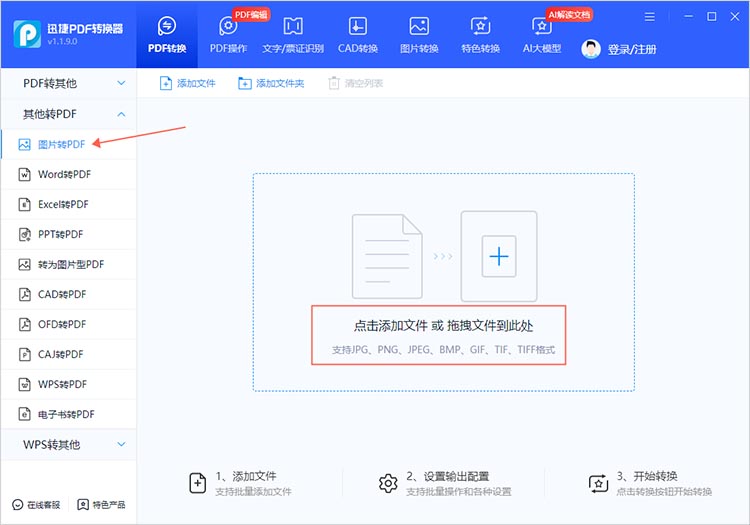
2.紧接着,需要对PDF的转换设置进行调整,例如是否合并到一个PDF文件、确定保存位置等。
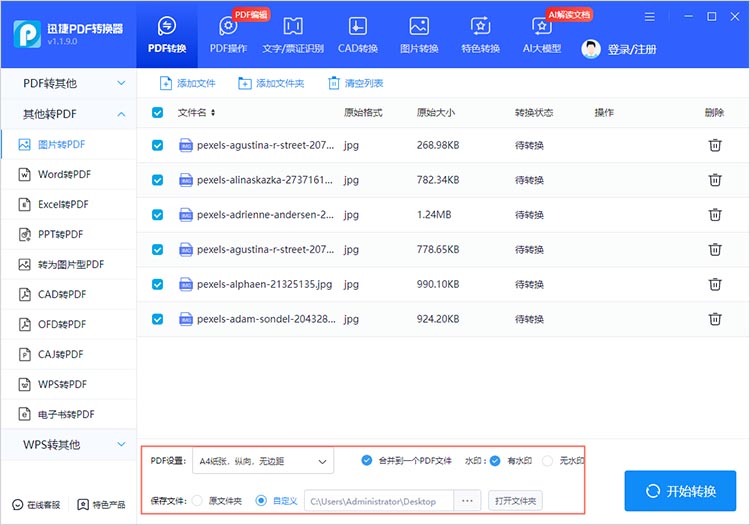
3.设置完成后,点击【开始转换】,等待软件完成处理即可。
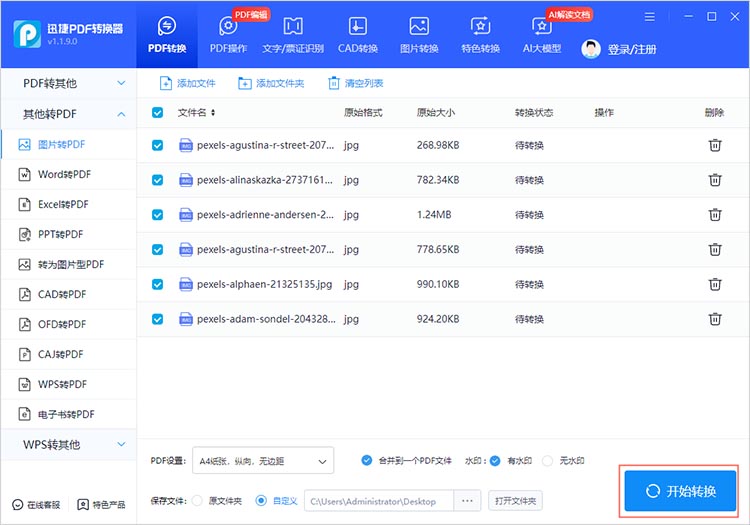
方法三:使用办公软件
许多办公软件如Microsoft Office(包括Word和PowerPoint)以及WPS等,都支持将图片插入到文档中,并保存为PDF格式。
详细转换步骤:
1.打开办公软件,创建一个新文档或幻灯片。点击【插入】菜单,选择【图片】选项,将需要转换的照片插入到文档中。
2.调整图片的大小和位置,以满足个人需求。在完成图片的插入和调整后,点击【文件】菜单,选择【另存为】选项。
3.在弹出的保存对话框中,选择PDF作为文件格式,并设置文件名和保存位置。点击【保存】按钮,将文档保存为PDF格式。
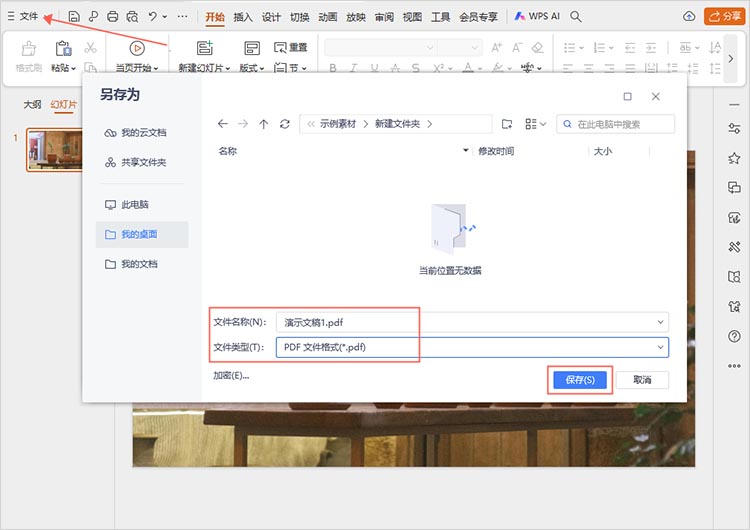
方法四:使用虚拟打印机
在Windows系统中,还可以使用虚拟打印机将图片转换为PDF格式。虚拟打印机是一种特殊的打印机驱动程序,它可以将打印任务转换为PDF文件而不是实际打印出来。
详细转换步骤:
1.打开包含需要转换图片的文件夹或图片查看器。右键点击图片文件,选择【打印】选项。在打印设置窗口中,选择已安装的虚拟打印机作为打印设备。
2.根据需要调整页面设置(如纸张大小、方向等),然后点击【打印】。在弹出的保存对话框中,选择保存位置并命名文件,点击【保存】即可将图片转换为PDF格式。
以上介绍了多种将照片转换成PDF格式的方法,大家可以根据自己的需求和实际情况选择最适合的方法进行操作。无论选择哪种方法,都能轻松实现照片到PDF的转换,让你的数字生活更加便捷。
相关文章
如何将OFD文件转换成JPG图片格式?在线转换方法教你快速搞定
如果大家想要直接查看OFD格式的文件是不太容易的,不过可以通过文件转换的方法,将OFD文件转换成JPG图片格式。那大家现在知道如何将OFD文件转换成JPG图片格式吗?
png图片怎么转换成jpg?教你4步快速转换
不少小伙伴还不清楚png图片怎么转换成jpg,其实我们可以使用迅捷PDF转换器在线网站的图片转换功能解决,只需要将png文件导入,即可快速转换为jpg格式,并下载到自己的设备中.
如何将PPT转换成长图?PPT转长图教程分享
当我们想要将PPT演示稿的内容以长图的形式发送给他人时,就需要我们学会PPT转长图的操作了。那大家现在知道如何将PPT转换成长图吗?大家不会的话也没关系,可以参考下小编的分享PPT转长图的内容。
免费图片转pdf的工具有哪些?推荐三款实用工具
平时整理证件照、扫描件时,总免不了要把图片转成PDF格式,像是免费图片转pdf的工具就能省不少事。市面上这类工具不少,今天就来聊聊三款口碑不错的工具,教大家如何把图片免费转换成PDF格式。
PPT怎么转JPG长图?这款工具可以自定义转换
上学期间,总会遇到1、2门需要记忆的课程,随课程一起发送的PPT文件,也会被反复浏览。但PPT文件打开有些不便。PPT怎么转JPG长图,从而更加便利地用于记诵呢?别着急,本篇就来分享一个好用的工具,支持PPT转换长图,一起来看看吧。

 ”
” ”在浏览器中打开。
”在浏览器中打开。

